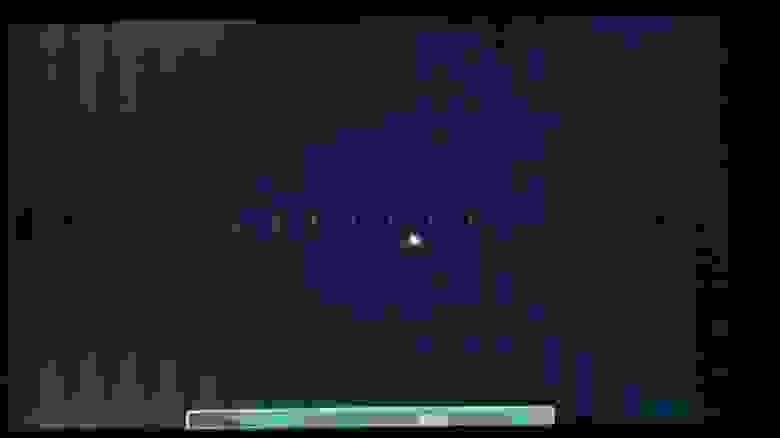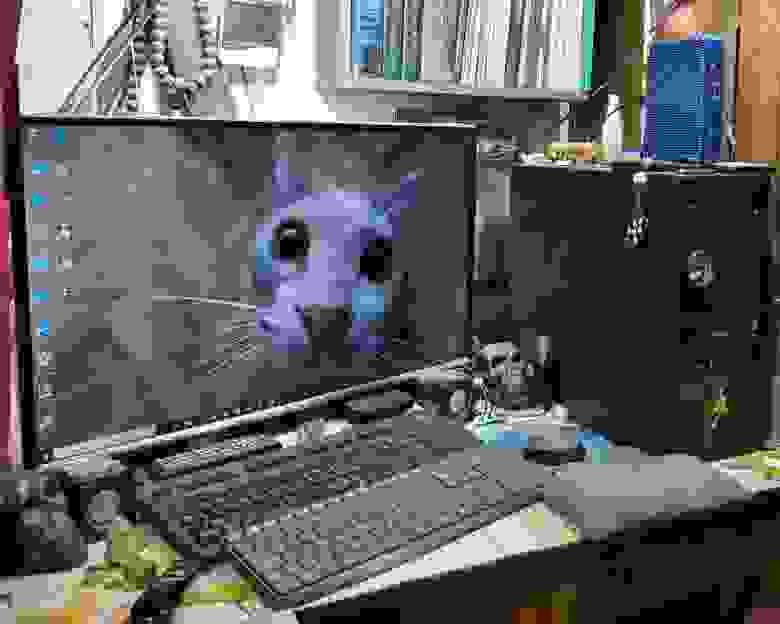лампа над монитором зачем
Как организовать освещение на рабочем месте
Содержание
Содержание
Наряду с удобной периферией и правильной посадкой за компьютером, есть еще один параметр, влияющий на комфортность рабочего места — освещение. Оно может быть не только простым, но и разнообразным по цвету и реализации, добавляя индивидуальность и особое настроение в повседневную рутину.
Подсветка с помощью традиционных ламп
Когда речь заходит о выборе элементов освещения на рабочем месте, несомненно, первым в списке будет настольный светильник. Настольный светильник, переживший множество трансформаций за свою долгую жизнь, может обеспечить и точечный, и рассеянный по площади свет.
Аналогичным функционалом обладает и напольный торшер как на представленном выше фото, если поместить его рядом со столом. Эти два типа традиционных приборов освещения можно поделить на условные две категории. Одна из них использует классические патроны под лампы накаливания или энергосберегающие светодиодные лампы. Другая снабжена современными LED-лампами. Они отличаются высокой яркостью и потребляют мало электроэнергии.
Определившись с основными критериями, нам предстоит выбрать внешний вид светильника, его питание (провод, USB или аккумулятор) и тип управления. Вместо стандартных кнопок многие устройства предлагают сенсорное управление.
Подсветка стола
Те, кому недостаточно стандартных настольных ламп, могут воспользоваться подсветкой стола. Освещение позволит банальному столу заиграть по-новому: в немного приглушенном окружающем свете оно создаст эффект «парения». Также подсветка будет не лишней для любителей стрима, она добавит свою долю эффектности.
Сделать подсветку стола довольно просто. В продаже имеются готовые комплекты, которые включают светодиодную ленту, контроллер, блок питания и пульт управления. Как правило, на обратной стороне ленты присутствует клейкая основа, которая позволяет быстро и легко прикрепить ее к столу. Остается последовательно подключить ленту — к контроллеру, а контроллер — к блоку питания.
Единственным нюансом может выступить длина шнура питания. В бюджетных решениях шнур коротковат и размещение ленты стоит заранее спланировать перед тем, как ее клеить. Подсветка регулируется с помощью миниатюрного пульта. Можно задавать цвета, эффекты или регулировать яркость.
Если вы полностью оформили желаемую область, но у вас остались излишки ленты — это не проблема. Достаточно отрезать лишнюю часть в специально отведенных местах. Как правило, они отмечены значком ножниц и пунктиром. Отрезать в других местах не стоит: это приведет к отключению группы диодов.
В продаже можно встретить большое количество разных лент. Кроме понятного разделения по длине и цвету, есть параметр «количество светодиодов на один метр» — чем больше плотность, тем ярче свет.
Также стоит обратить внимание на параметр «интенсивность свечения одного метра». Наряду с предыдущим, он определяет общую яркость ленты. Некоторые ленты могут не иметь в комплекте блока питания и контроллера. В этом случае их следует приобрести отдельно.
Подсветка задней части монитора
Еще один способ осветить пространство на рабочем столе — подсветка за монитором. Многие знают о ней уже не первый год, благодаря светодиодам, встроенным в некоторые модели телевизоров.
Суть такой подсветки состоит в динамической смене фона вслед за экраном. Можно задать статичные цвета и настроить различные эффекты. Если в вашей модели монитора подсветка отсутствует, ее можно реализовать следующими путями: собрать самому или установить готовое решение.
Чтобы собрать самому, потребуется светодиодная лента нужной длины, блок питания и микрокомпьютер, а также различные расходники — термоусадочные трубки, уголки и т. п. Для неподготовленного пользователя, который с техникой на «вы», это может оказаться сложной задачей.
Если вы все же решитесь уделить этому занятию пару вечеров, то в сети имеется множество различных вариантов реализации подсветки. Важно правильно подобрать напряжение блока питания согласно количеству светодиодов. Главным плюсом такого метода является экономичность. Компоненты по отдельности стоят совсем недорого.
Перейдем к готовым решениям. Они заметно дороже, но позволяют нам настроить фон экрана буквально за пару шагов. Рассмотрим это на примере одного из самых популярных брендовых девайсов — NZXT HUE 2 Ambient V2.
В комплекте имеется восемь светодиодных лент, блок питания и внешний адаптер. После распаковки нам остается только наклеить ленты, подсоединить адаптер и подключить к розетке. Благодаря адаптеру, в задней части отсутствуют висящие провода и система выглядит более аккуратно.
Остается лишь скачать соответствующее программное обеспечение и настроить подсветку по своему вкусу. Такая реализация свойственна и другим готовым решениям: в большинстве своем они отличаются лишь видом адаптера и программой для настройки освещения.
Не стоит забывать о всевозможных девайсах с подсветкой. Кроме уже привычных внутренних компонентов ПК, подсветить можно и периферию — клавиатуру, мышку, наушники и даже коврик для манипулятора, создав по настоящему яркое и индивидуальное место у себя дома.
О том, как правильно выбрать периферию с подсветкой, можно прочитать в статье, где эта тема раскрыта более подробно.
Можно также упомянуть самый простой и даже банальный, но и самый экономичный вариант — воспользоваться знакомыми с детства новогодними гирляндами. В холодное время года они не только создают соответствующее световое оформление, но и подарят хорошее настроение.
Освещённость рабочего места, backlight, яркость экрана, и усталость глаз
Сейчас поговорим об освещённости рабочего места — организации его освещения (искусственного и естественного), источниках света, их расположении, настройке яркости экрана, и других вопросах, определяющих удобство работы за монитором и влияющих на усталость глаз. От этого может зависеть не меньше, чем от выбора монитора — иногда может оказаться, что за хорошим экраном глаза устают сильнее, чем за более простым, но лучше настроенном или удачнее расположенном.
Статья не претендует на универсальное руководство к действию, это своего рода обобщение личного опыта, а также обсуждений на forum.ixbt.com, в которых автор принимал участие. Это своего рода «информация к размышлению», которая, я надеюсь, может помочь и другим пользователям.
На мой взгляд этот материал может оказаться полезным не только при организации освещения компьютерного рабочего места, но также и при установке и настройке телевизора или других устройств отображения.
Итак, добро пожаловать под кат.
Общие условия освещения рабочего места
Начнем с очевидных вещей, которые тем не менее необходимо упомянуть, чтобы потом не возникало лишних вопросов. Кто это и так знает, могут пропустить этот раздел.
Необходимо расположить экран монитора или телевизора так, чтобы при работе на него не попадали прямые солнечные лучи, а также солнечные блики от окружающих предметов. Если экран размещается на фоне окна, то прямой и отраженный солнечный свет также не должен попадать в глаза. Конечно иногда это проще сказать, чем сделать (например в офисе, где положение рабочего места жестко регламентировано, и возможности манёвра минимальны), но без этого добиться более-менее комфортных условий для работы невозможно. Как минимум можно немного развернуть монитор, или поставить какую-то ширму, перегородку, задернуть плотные шторы или закрыть жалюзи на окнах. На мой взгляд жалюзи являются оптимальным решением даже в случае размещения в глубине комнаты, вне зоны прямых солнечных лучей. Если при этом получается слишком темно, то лучше включить дополнительное искусственное освещение. Благо, сейчас существуют светодиодные лампы с цветовой температурой, близкой к солнечному свету, и при подобном смешанном освещении не возникает раздражающего некоторых пользователей дисбаланса освещения, да и потребление энергии у современных ламп минимальное.
Общее комнатное освещение должно быть организовано так, чтобы блики и отражения ламп в мониторе не попадали в глаза. Если это например люстра, которую естественно нельзя переместить, то нужно развернуть монитор. Небольшого его поворота обычно достаточно, чтобы проблема «исчезла из поля зрения» (в буквальном смысле этого слова). Желательно, чтобы точечные источники света были за пределами поля зрения. Если это настольная лампа или торшер, то можно попробовать ее развернуть так, чтобы ее свет не попадал в глаза.
По поводу выбора цветовой температурой ламп ИМХО дело личных предпочтений и привычки. Кому-то больше нравятся лампы тёплого белого света 2800K (близкого к лампам накаливания), кто-то (в том числе и я) предпочитает лампы с холодным белым светом 4000К, ну а кто-то выбирает солнечный свет 5500K-6000K.
Сами лампы необходимо выбирать немерцающие, с высоким CRI (индексом цветопередачи).
Хорошим подспорьем в выборе ламп ИМХО является блог AlexeyNadezhin на Habr-е LampTest.
У меня для освещения комнаты 18м 2 используется «винтажная» советская люстра с большим плафоном «летающая тарелка» с пятью светодиодными лампочками по 9Вт (суммарный эквивалент ЛН около 400Вт) с цветовой температурой 4000К.
Настройка яркости экрана
Этот вопрос весьма holywar-ный, особенно для рабочих LCD мониторов, за которым приходится проводить по много часов. C одной стороны чем выше яркость экрана, тем «красивее» изображение, но при этом и глаза устают намного больше. С другой стороны, при снижении яркости глаза вроде бы устают меньше, но изображение становится «блеклым», к тому же подсветка многих LCD мониторов при низкой яркости начинает мерцать, что для глаз тоже совсем нехорошо. К тому же не все LCD мониторы позволяют глубоко снижать яркость (на форуме Мониторы конференции IXBT даже есть специальные темы Список мониторов, отсортированный по минимальной яркости, Монитор с маленькой яркостью и т.д.).
Да и рабочие задачи бывают разные. Кодинг или photoshop, офисное или CAD приложение, интернет браузер или видеоредактор — в каких-то достаточно минимальной яркости и контрастности, а в других требуется точная передача цветов.
Можно ли подобрать универсальную настройку яркости подсветки «на все случаи жизни»? Для себя я выработал такую методику:
* Подчеркну, что эта настройка ни в коем случае не должна происходить за счет потери уровней белого и особенно уровней черного, риск потери которых весьма велик при снижении яркости подсветки, так что эту настройку тоже обязательно надо контролировать и при необходимости восстанавливать даже за счет увеличения яркости подсветки.
Я обычно ограничиваюсь хорошей различимостью Level 3 и видимостью «на уровне ощущений» Level 2.
Чуть более подробно я рассказывал об этом в своей статье Простой способ получения ”Flicker-Off”: «отключение» ШИМ мерцания подсветки LCD мониторов и телевизоров, но вообще вопрос «тонкой настройки» монитора требует отдельного большого разговора.
При этом в каких-то приложениях можно использовать темный фон, или включить «ночной» режим, или установить темную тему (что тоже является темой для holywar, например Почему разработчики так любят тёмную тему).
В настоящее время рабочие настройки на моем домашнем мониторе Samsung LT T32E310EX обеспечивают:
* Я знаю, что многие пользователи предпочитают настраивать ярость рабочего монитора менее 100 cd/m 2 и даже еще ниже (см ссылки на соответствующие темы на конференции IXBT приведенные выше). И у них для этого есть определенные основания в том числе и с точки зрения снижения усталости глаз. Но об этом в следующем разделе.
Отдельно стоит упомянуть просмотр видео, игры и другие мультимедийные приложения.
В них хотелось бы иметь наиболее «красивую» картинку для наиболее приятного просмотра и обеспечения лучшего эффекта присутствия. Кроме того даже на том же самом мониторе мультимедиа приложения мы обычно смотрим с расстояния, большего «вытянутой руки» (55-70см), на котором мы обычно работаем за компьютером (почему — отдельный разговор), да и вряд ли мы смотрим фильмы и играем по 6-10 часов, сколько обычно проводим за рабочим компьютером (хотя для кого-то это тоже может быть работа).
Поэтому хотелось бы иметь отдельную настройку для таких приложений.
Иногда это возможно сделать. Например, в моем случае фильмы и другие мультимедиа (кроме Windows-овых игр) я смотрю через TV Box на Android, подключенный к другому входу монитора, при этом для разных входов монитор позволяет иметь различные настройки (с определенными ограничениями, но в данном случае это неважно). Поэтому на том же самом мониторе Samsung LT T32E310EX на «мультимедийном» входе получается:
Такую же настройку ИМХО можно провести и для обычного телевизора (с оговорками, о которых мы поговорим в следующем разделе).
Итак, перейдем к «тонкой» настройке освещения,
Локальное освещение рабочего места и зоны вокруг монитора
Это основной раздел статьи, собственно ради которого я ее и написал. В отличие от предыдущего раздела тут многое не так очевидно, и в моем случае потребовалось множество проб и ошибок, о чем я сейчас попробую рассказать.
Все началось с того, что когда я в 2010-м году заменил свой старый 15″ CRT монитор Sony CPD-120AS на новый 27″ LCD BenQ M2700HD, то сразу же заметил, глаза за ним стали уставать больше, несмотря на то, что изображение на новом мониторе было явно лучше. Кроме монитора у меня вроде бы ничего не поменялось, так что проблема была или в нём, или в чем-то, на что я раньше не обращал внимания, и что тогда не оказывало отрицательного воздействия, а теперь вдруг это стало заметно. Настройка, в т.ч. яркости подсветки почти не помогала, при этом изображение становилось слишком тусклым.
Но как оказалось, было еще одно изменение обстановки, которому я сначала не придал значения. Раньше слева на столе была закреплена коленчатая настольная лампа, нависающая над 15″ монитором. Рядом с 27″ монитором ей места к сожалению не осталось, и я её просто снял. В общем-то я её и раньше не всегда включал, но видимо с небольшим 15″ экраном это было не так страшно, а с 27″ ее отсутствие стало фатально. В конце концов я все-же умудрился пристроить её позади монитора, вытянув на полную длину, расположив плафон над экраном, и при её включении проблемы с усталостью глаз полностью исчезли* даже при существенном увеличении яркости подсветки BENQ 2700HD «рабоче-мультимедийном» режиме:
* К тому времени я конечно слышал о существовании Ambilight, но думал, что это только для визуального расширения
сознанияразмеров изображения, а оказалось, что «Ambilight» даже упрощенный до простейшего Backlight еще и уменьшает усталость глаз
Со временем я поменял лампу на более подходящую лампу с еще более длинной ножкой и CFL лампочкой (которую позже поменял на LED лампочку), на чём уже и остановился окончательно.
При этом чтобы избежать излишней подсветки и так не очень контрастного матового экрана, лампа «заднего» освещения располагалась чуть сзади его плоскости (буквально пару сантиметров), а её светоотражатель был повернут так, чтобы освещать не только заднюю стену, но и клавиатуру.
Однако при замене в 2017 году 27″ монитора BENQ 2700HD на новый 31,5″ монитор / телевизор Samsung LT T32E310EX с зеркалом глянцевым экраном при таком расположении этой лампы направление пучка света оказалось неподходящим: из-за её света руки субъекта, сидящего за монитором (т.е. меня) стали отражаться в «зеркальном» экране монитора, поэтому отражатель пришлось развернуть так, чтобы основной световой поток шёл назад, на стену, и при этом поскольку экран намного более чёрный, то лампу удалось сместить немного вперёд, на пару сантиметров ближе плоскости экрана (при этом угол все равно крутой, так что бликов это еще не вызывает, зато хорошо освещена зона прямо перед монитором). Ну, а для освещения клавиатуры и остального рабочего места пришлось разместить ещё одну лампу практически над головой (немного правее и чуть сзади).
Рассеянный свет от этой лампы идет немного сзади, поэтому лицо не освещено, и не отражается в экране. Руки при этом тоже отражаются намного меньше, однако освещение клавиатуры вполне достаточное.
Поскольку когда включен монитор, то лампа «заднего» освещения тоже постоянно включена, для её питания я сделал отдельный удлиннитель с включением от USB, и теперь при включении монитора сразу включается Backlight, ну а верхнюю лампу включаю вручную.
Пару лет назад я попробовал заменить лампу «заднего» освещения на USB ленту LED, подключенную к USB выходу монитора, но глаза снова стали уставать, хотя и не так сильно, как без Backlight.
В результате для себя я сделал
Вывод
Освещённость пространства за монитором должно быть как минимум не ниже «рабочей» яркости монитора, причем чем больше монитор, тем важнее наличие хорошего Backlight. Помимо снижения усталости глаз, это позволяет несколько увеличить яркость экрана, улучшив тем самым качество его изображения. Ну а проконтролировать это проще всего сделав фотографию рабочего места камерой смартфона. Фотографировать лучше всего из места положения головы при работе за монитором (ну, или чуть дальше, чтобы помимо экрана в кадр вошло и пространство вокруг него), при этом заодно можно будет выявить нежелательные блики, отражения и точечные источники света, попадающие в поле зрения, о которых говорилось в первой части статьи.
Если монитор позволяет иметь отдельные настройки для разных режимов работы (например, для разных входов, к которым подключены разные источники), то для просмотра видео или другого мультимедиа можно использовать «мультимедийную» настройку с увеличенной яркостью — запаса Backlight для этого будет достаточно.
То же самое можно сказать и о настройке Backlight телевизора.
Хотя для него наверное будет предпочтительнее будет сделать полноценный Ambilight, который помимо снижения нагрузки на глаза дает дополнительный эффект присутствия.
«Но это уже совсем другая история. » ©
Компьютерное кресло
На своём компьютерном кресле я настроил два «квазификсированных» положения:
. 9. Общие требования к организации рабочих мест пользователей ПЭВМ…
9.4. Экран видеомонитора должен находиться от глаз пользователя на расстоянии 600 — 700 мм, но не ближе 500 мм с учетом размеров алфавитно-цифровых знаков и символов.
… А.2.12 Расстояние наблюдения и его отклонения
Оптимальное расстояние между видеодисплеем и глазами пользователя зависит от различных факторов. Расстояние наблюдения, предусмотренное конструкцией, т.е. расстояние, определенное изготовителем дисплея, устанавливает размер >400 мм. Оптимальное расстояние наблюдения для офисной работы в положении сидя составляет 600 мм. Однако отдельные пользователи предпочитают расстояния от 450 мм до 750 мм. Для расстояния наблюдения в этом диапазоне требуется высота букв в интервале от 20′ до 22′.
Для перевода в «нижнее» положение я перед тем, как сесть удаляю проставку со штока, затем сажусь, освобождаю фиксатор сиденья кресла, максимально опускаю кресло вниз, и откидываюсь назад. Сопротивление откидыванию установлено на минимум, кресло само под моим весом ложится в «нижнее» положение.
Некоторые аспекты, касающиеся выбора монитора, настройки параметров его изображения, и др. вопросы я затронул лишь вскользь, в той их части, где это непосредственно касается темы данной статьи.
«Но это уже совсем другая история. » (© АиБ.Стругацкие)
Сравнение ламп-скринбаров Baseus i-wok Series DGIWK-01 и DGIWK-B02: подсвечиваем рабочую зону
Всем привет! Не так давно компания Beseus представила рынку обновленную модель лампы-скринбара (модель — DGIWK-B02) для подсветки рабочего места перед компьютером. Основное отличие от предшественницы (модель — DGIWK-01) в способе крепления на монитор, уменьшение паразитной засветки, а так же уменьшение потребление при увеличенной яркости. В общем обновление получилось интересным, поэтому логично было бы сравнить обе лампы наглядно.
Перед знакомством объясню суть данного устройства. Лампа-скринбар Baseus предназначена для установки на верхнюю часть монитора и позволяет подсветить рабочую зону перед монитором для комфортной работы. Изначально я скептически относился к данному устройству из-за наличия динамической подсветки экрана Ambilight и подсветки клавиш на клавиатуре. Но реальная эксплуатация говорит об обратном.
Итак, переходим к обзору сравнению прошлой и обновленной версии лампы-скринбар.
Для начала ознакомимся с первой версией Baseus i-wok Series DGIWK-01, что бы повествование было максимально логичным. Заводская упаковка представляет собой прямоугольную коробку с прозрачной передней частью.
На обороте можем наблюдать место установки на мониторе, примерное световое пятно на рабочей области и технические характеристики.
Комплектация: лампа-скринбар, питающий кабель USB-typeC, инструкция по эксплуатации.
Лампа-скринбар представляет собой продольную лампу на подвижном шарнире. В передней части «тубуса» находится матовый рассеиватель, справа единственный орган управления представленный в виде селектора.
Данная лампа имеет возможность светить 3 цветовыми температурами: 2800К, 4000К, 5500К. Смена режимов осуществляется однократным нажатием на кнопку с торца светильника. Длительное нажатие выключает или включает лампу. Регулировка яркости осуществляется с помощью селектора с торца лампы.
Шарнир имеет 2 подвижные точки для удобного расположения над монитором. Поэтому первой генерации лампы не принципиально какой формы будет монитор.
На обратной стороне находится порт typeC для питания лампы. О потреблении в том или ином режиме поговорим позже.
Массивное основание имеет прорезиненную площадку с краткими характеристиками и прочей информацией.
Переходим к тестам. Потребление в разных режимах 2800, 4000, 5500K на минимальной и максимальной яркости.
Следующий тест, уровень яркости рабочей зоны. Для этого размещаем люксметр на расстоянии 40см от лампы и делаем контрольные замеры на минимальной, и максимальной яркости в разных режимах 2800, 4000, 5500K.
Замеры температуры корпуса спустя час работы не превышают 26°С, что дает понять о хорошей охлаждаемости светодиодов.
Следующим тестом будет проверка наличия ШИМ на минимальной и максимальной яркости лампы. Выполняется данный тест с помощью фотоаппарата, видеокамеры телефона или карандаша. В результате получаем то, что лампа DGIWK-01 не подвержена широтно-импульсной модуляции. Показывать статичные картинки не имеет смысла.
Заключительный тест засветки монитора при установленной лампе на минимальной и максимальной яркости. Как можно увидеть, на максимальной яркости световое пятно на мониторе видно сильнее. Так же данный тип ламп хорошо подсвечивает всю пыль на мониторе, плюс это или минус, решать вам.
В качестве промежуточного итога, лампа Baseus i-wok Series DGIWK-01 имеет хорошую яркость для подсветки рабочей зоны перед компьютером, не имеет широтно-импульсной модуляции, не подвержена сильному нагреву при длительной эксплуатации. Вопросов к шарниру так же не имеется, его подвижные части позволяют установить крепление на разные мониторы. Без минуса не обошлось, а именно засветка монитора в верхней части.
Обновленная версия лампы-скринбара Baseus i-wok Series, модель DGIWK-B02. Первое, что бросается в глаза — обновлённая упаковка выросшая в размерах.
Способ крепления и общий смысл работы так же проиллюстрирован на обратной стороне. Характеристики:
Комплектация идентично предыдущей лампе: сама лампа, комплект гарантийного талона и инструкции, провод USB-typeC.
Форм-фактор лампы не претерпел существенных изменений, кроме видоизмененной площадки и способа крепления на монитор.
Вместо селектора регулировки яркости в прошлой версии, Baseus сделали сенсорную площадку с отдельными элементами настройки: смена яркости, смена цветовой температуры, включение/выключение. Отзывчивость не самая точная, приходится немного нажимать на площадки. При длительном удержании площадки смены яркости происходит плавное снижение яркости, так что подобрать оптимальное значение не составит труда.
Угол наклона светодиодов остался не именным, так же как и наличие светодиодов 3-х цветов: 2800, 4000, 5500K. Чередование идет через один. В сравнении с прошлой версией матовый рассеиватель стал более прозрачным.
Что касаемо площадки, то она так же претерпела изменения. Теперь она состоит из единственного шарнира с довольно сильной пружиной внутри. Разъем для зарядки typeC так же остался на своем месте.
Основание лампы все такое же массивное и содержит некоторую информацию.
Порядок тестирования остается тем же, поэтому начинаем с потребления в различных режимах на минимальной и максимальной яркости.
Следующий тест, уровень яркости рабочей зоны. Для этого размещаем люксметр на расстоянии 40см от лампы и делаем контрольные замеры на минимальной, и максимальной яркости в разных режимах 2800, 4000, 5500K.
Замеры температуры корпуса спустя час работы не превышают 26°С, что дает понять о хорошей охлаждаемой светодиодов. При уменьшенном потреблении лампы, температура корпуса осталась неизменной.
Следующим тестом будет проверка наличия ШИМ на минимальной и максимальной яркости лампы. И так же как и с первой лампой, DGIWK-B02 не подвержена широтно-импульсной модуляции на минимальной и максимальной яркости в любой цветовой температуре.
Заключительный тест засветки монитора при установленной лампе. На минимальной яркости видно небольшое световое пятно только в верхней части монитора, при этом оно заметно только на черном фоне.
В качестве промежуточного итога, лампа Baseus i-wok Series DGIWK-B02 имеет меньшее потребление, более высокий уровень яркости, так же отсутствует ШИМ на всех режимах, изменилась конструкция крепления на монитор, но осталось такой же «холодной» как и предшественница.
Для более наглядного сравнения двух ламп, составим таблицу в которой отметим все особенности и полученные данные.
| Лампа DGIWK-01 (старая) | Лампа DGIWK-B02 (новая) | |
| Габариты | 464*100*38мм, вес — 500гр | 450*92*66мм, вес — 480гр |
| Тип устанавливаемого монитора | Любые (плоские/выпуклые) | Плоские |
| Тип управление лампой | Механическое | Сенсорное |
| Возможность наклона лампы | Да | Нет |
| Потребляемая мощность | 5Вт | 5Вт |
| Цветовая температура | 2800/4000/5500 | 2800/4000/5500 |
| Потребляемая эл. энергия | ||
| Температура корпуса | 26°C | 26°C |
| Наличие ШИМ | Нет | Нет |
| Наличие засветки монитора | Да | Да |